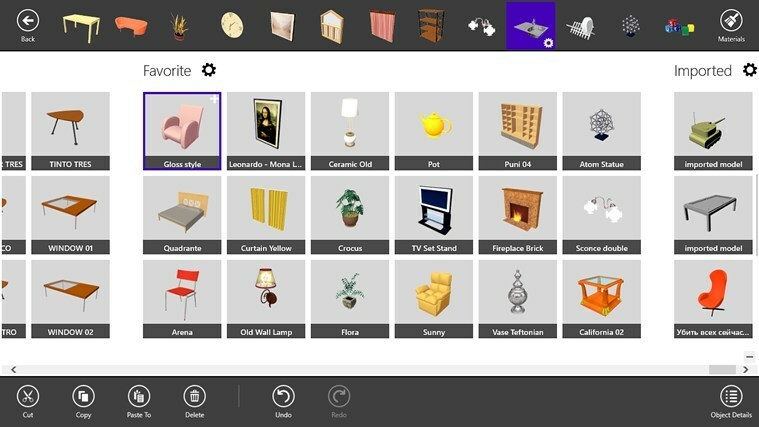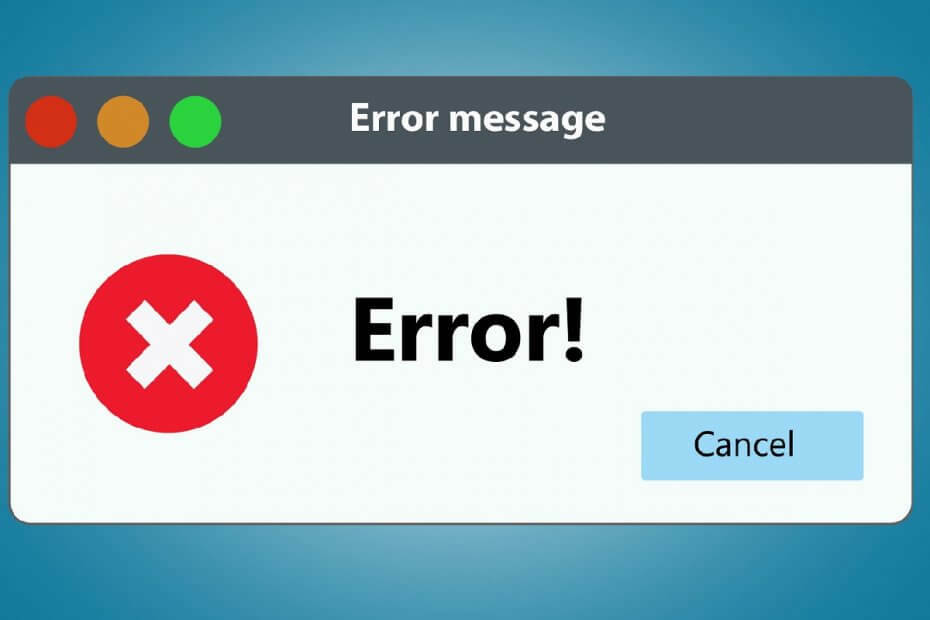Tento software udrží vaše ovladače v chodu, a tak vás ochrání před běžnými chybami počítače a selháním hardwaru. Zkontrolujte všechny své ovladače nyní ve 3 snadných krocích:
- Stáhněte si DriverFix (ověřený soubor ke stažení).
- Klepněte na Začni skenovat najít všechny problematické ovladače.
- Klepněte na Aktualizujte ovladače získat nové verze a zabránit poruchám systému.
- DriverFix byl stažen uživatelem 0 čtenáři tento měsíc.
Outlook Express byl jedním z nejpoužívanějších e-mailových klientů v minulosti, dávno předtím Windows 10 byl vydán. Společnost Microsoft se však rozhodla provést několik změn a učinit z aplikace Outlook součást své sady Office.
Pokud jste aplikaci Outlook Express používali v předchozích verzích systému Windows, pravděpodobně máte na svém pevném disku řadu e-mailů disk, a když o tom mluvíme, dnes vám ukážeme, jak importovat poštu Outlook Express do aplikace Outlook 2010.
Outlook Express byl výchozí e-mailový klient ve starších verzích systému Windows a mnoho lidí jej používalo denně. Tato aplikace byla jednoduchá a díky svému uživatelsky přívětivému designu a základní funkčnosti se z nějakého důvodu stala oblíbenou.
Ačkoli aplikace Outlook Express již není k dispozici, můžete podle našich pokynů stále přenést všechny své e-maily do aplikace Outlook 2010.
Jak mohu importovat poštu Outlook Express do aplikace Outlook 2010?
- Outlook Express a Outlook 2010 jsou na různých počítačích
- Outlook Express a Outlook 2010 jsou ve stejném počítači
- Importujte pouze název účtu a nastavení účtu
1. Outlook Express a Outlook 2010 jsou na různých počítačích
Než přesunete svůj e-maily, musíte otevřít Outlook Express a zjistit umístění e-mailů na pevném disku. Chcete-li to provést, musíte postupovat podle těchto kroků:
- Otevřeno Outlook Express a vybrat Nástroje> Možnosti.
- Přejděte na Údržba záložka.
- Klikněte na ikonu Uložit složku. Lokace obchodu mělo by se otevřít okno ukazující, kde jsou uloženy vaše e-mailové zprávy. Zkopírujte adresu složky nebo si ji zapište, protože ji budete potřebovat pro další kroky.
Nyní, než najdete své e-mailové zprávy, musíte zapnout možnost zobrazování skrytých souborů a složek. Můžete to udělat podle těchto kroků:
- Navigovat do Můj počítač a vybrat Nástroje > Možnosti složky.

- Přejít na Pohled kartu a najít Sekce skrytých souborů a složek. Klikněte na Zobrazit skryté soubory a složky volba.

- Klepněte na Aplikovat a OK uložit změny.
Se zapnutými skrytými soubory a složkami můžete snadno najít své e-maily na pevném disku následujícím způsobem:
- Přejděte do složky, kde jsou uloženy vaše e-maily. Pokud si pamatujete, jeho umístění jsme získali na kartě Údržba v aplikaci Outlook Express.
- Jakmile složku najdete, zkopírujte ji na vyměnitelné médium, například USB flash disk.
- Připojte USB k jinému počítači, na kterém je nainstalován Outlook 2010, a zkopírujte tyto soubory na plochu nebo do jakékoli jiné složky, ke které máte snadný přístup.
- Otevřete Outlook 2010 a vyberte Otevřít> Importovat.
- Vybrat Importujte z jiného programu nebo souboru a klikněte další.
- Vybrat Outlook Express 4x, 5x, 6x nebo Windows Mail a klikněte další.
- Vyhledejte soubory přenesené z jednotky USB flash a vyberte je, abyste je mohli importovat.
- PŘEČTĚTE SI TAKÉ:Nelze synchronizovat e-maily ve Windows 10? Zde je postup, jak to opravit
2. Outlook Express a Outlook 2010 jsou ve stejném počítači
- Otevřeno Outlook 2010.
- Na Soubor vyberte kartu Otevřeno, a pak Import.
- V zobrazeném seznamu klikněte na Importujte internetovou poštu a adresy, a pak Další.
- Poté klikněte na Outlook Express a zkontrolujte Importujte poštu.
- Klepněte na další, pak Dokončit.
- PŘEČTĚTE SI TAKÉ:E-maily z Outlooku zmizely: 9 řešení, jak je získat zpět
3. Importujte pouze název účtu a nastavení účtu
- Otevřeno Outlook 2010.
- Na Soubor vyberte kartu Otevřeno, a pak Import.
- Klepněte na Importujte nastavení účtu internetové poštya potom klikněte na další.
- Klikněte na Outlook Express a pak udeřit další.
- Postupujte podle pokynů v průvodci.
- PŘEČTĚTE SI TAKÉ:Co dělat, když Outlook odesílá prázdné e-maily
Jak vidíte, přenos e-mailů z aplikace Outlook Express do aplikace Outlook 2010 nemusí být nejjednodušší proces, ale protože Outlook Express se již nevyvíjí, jediným řešením je migrace vašich e-mailových zpráv na nové počítač.
Přestože aplikace Outlook Express a Windows Live Mail již nejsou vyvíjeny, existuje mnoho skvělých alternativ a OE Classic může být pro vás perfektní alternativou Windows Live Mail.
Pokud hledáte podobný e-mailový klient jako Outlook Express v systému Windows, určitě vám doporučujeme podívat se na náš Nejlepší e-mailoví klienti a aplikace pro Windows 10 právě teď.
Pokud máte další dotazy k aplikaci Outlook Express nebo Outlook 2010, neváhejte sáhnout po sekci komentáře níže.
![Cum sa te uiti la videoklipy blocate in tara ta [YouTube]](/f/bc3f842c5c36ba3680e23302ec84635e.jpg?width=300&height=460)